Introdução #
A Universidade Federal do ABC dispõe de um serviço de Webmail para seus funcionários. O objetivo desse tutorial é apresentar algumas das funcionalidades mais importantes disponíveis.
A ferramenta encontra-se em:
Lembramos que o Usuário e Senha do e-mail são os mesmos utilizados para autenticação nos computadores da UFABC.
Busca de Mensagens #
O Webmail possui uma ferramenta de busca de mensagens localizada na parte superior direita do mesmo. O Filtro é composto por um caixa de opções e um campo para livre digitação que podem ser utilizados em conjunto para refinar a busca. Na caixa de seleção você pode optar por visualizar:
- Todos os e-mails
- Apenas os não lidos
- Apenas os marcados
- Apenas os excluídos
- Não excluídos
- E-mails com Anexo
- Por prioridade da Mensagem
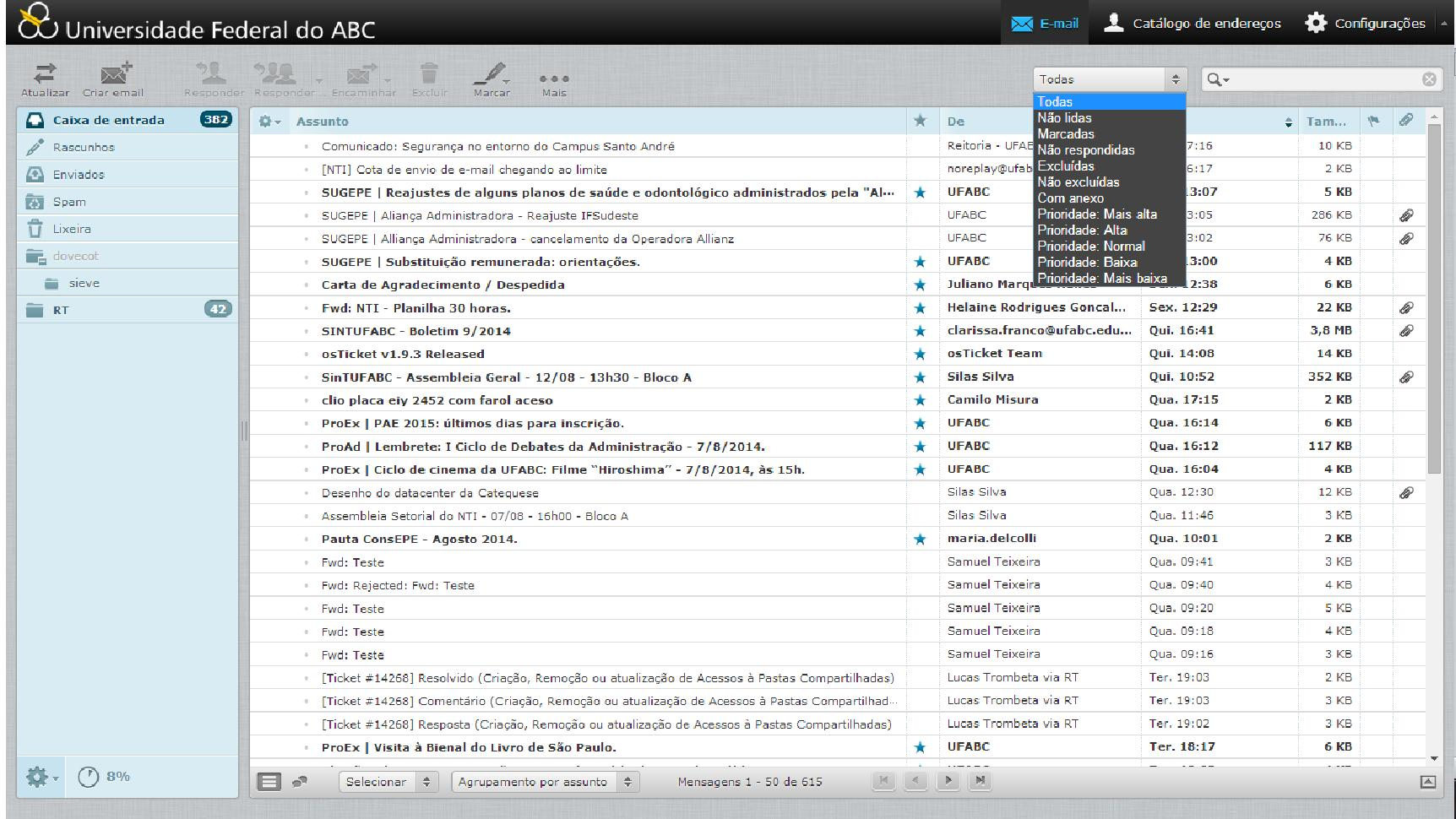
Na caixa de texto pode-se digitar a palavra chave pelo qual o e-mail será buscado. Clicando em opções de pesquisa ( ) pode-se escolher onde a palavra será buscada, podendo ser:
) pode-se escolher onde a palavra será buscada, podendo ser:
- Assunto
- De
- Para
- Com Cópia Para
- Com Cópia Oculta Para
- Conteúdo da Mensagem
- Mensagem Inteira
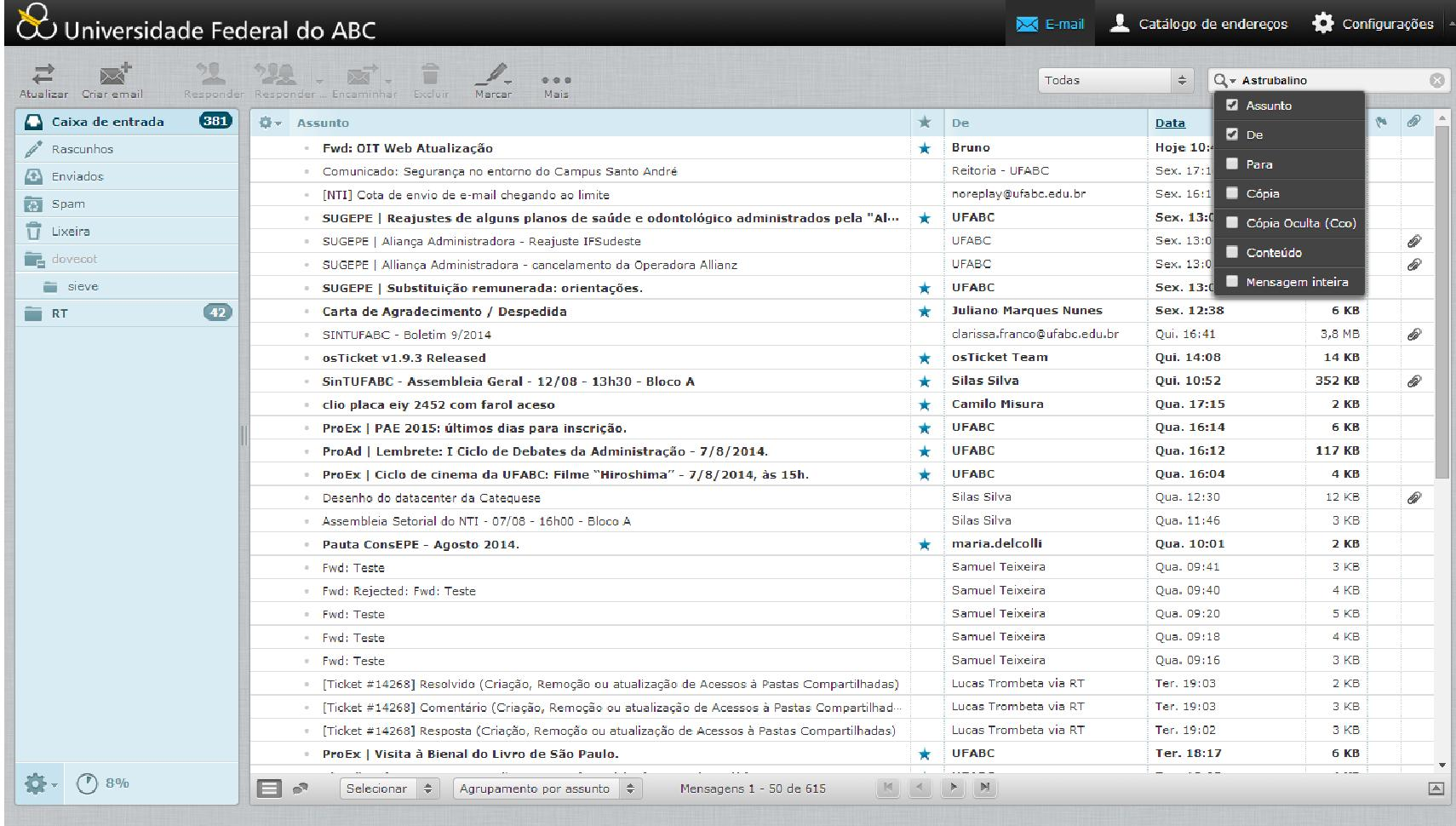
Observe-se que é possível selecionar mais de uma opção na busca.
Possíveis problemas #
Problema: Busca retorna erro ou vazia
Solução: Caso selecione “Conteúdo” e a pasta possua muitos e-mails, a busca pode retornar erro ou vazia, pelo excesso de processamento. Nesse caso, modifique os parâmetros da busca.
Ativando Pré-visualização do E-mail #
O Webmail permite uma pré-visualização dos e-mails sem ser necessário abri-los.
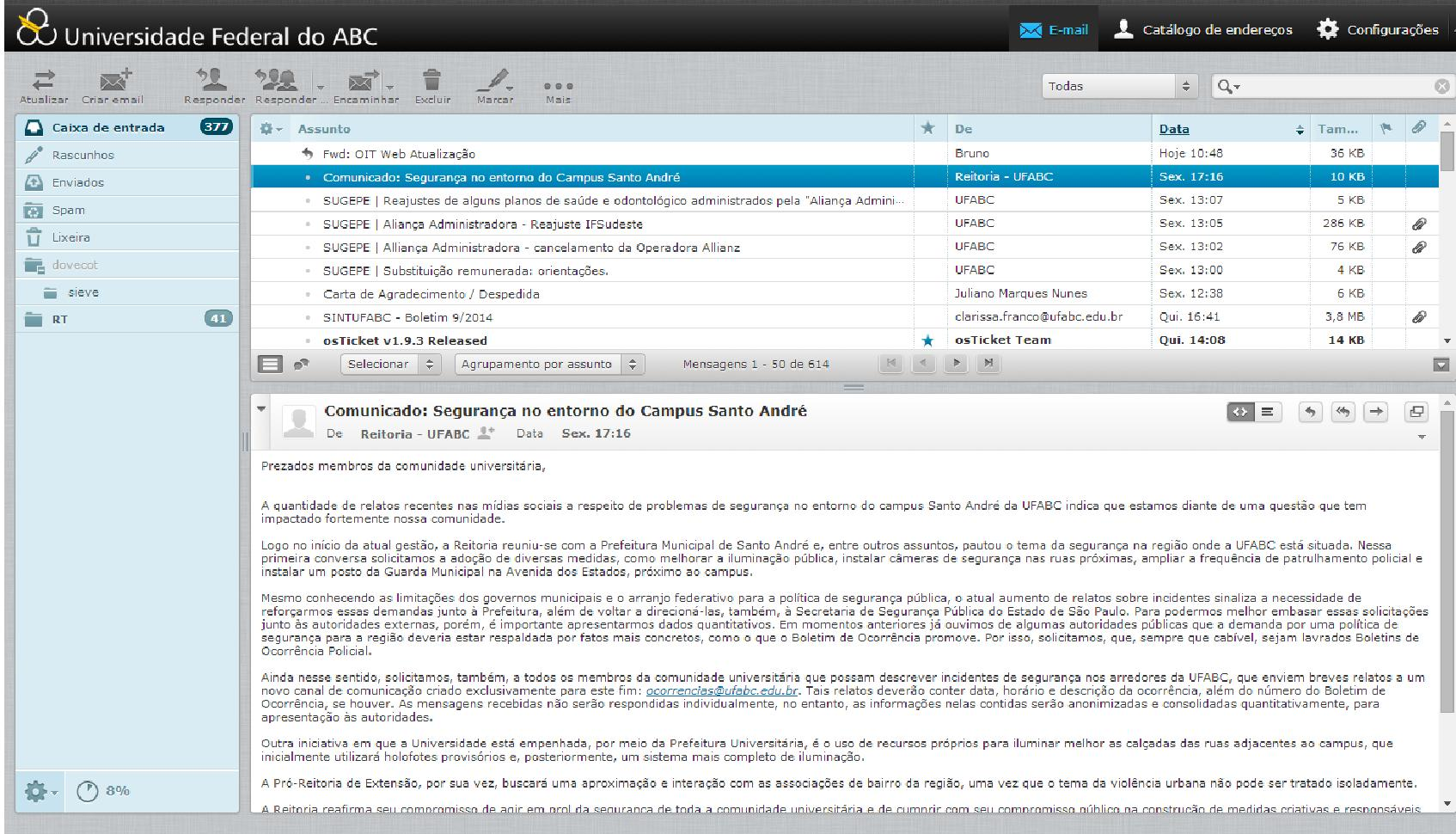
Para ativá-lo vá em Configurações -> Preferências -> Exibição da Caixa de Correio e ative a opção “Exibir pré-visualização”. É possível também customizar se as mensagens pré-visualizadas devem ser marcadas como lidas ou não, na caixa de opções intitulada “marcar mensagens pré-visualizadas como lidas”.
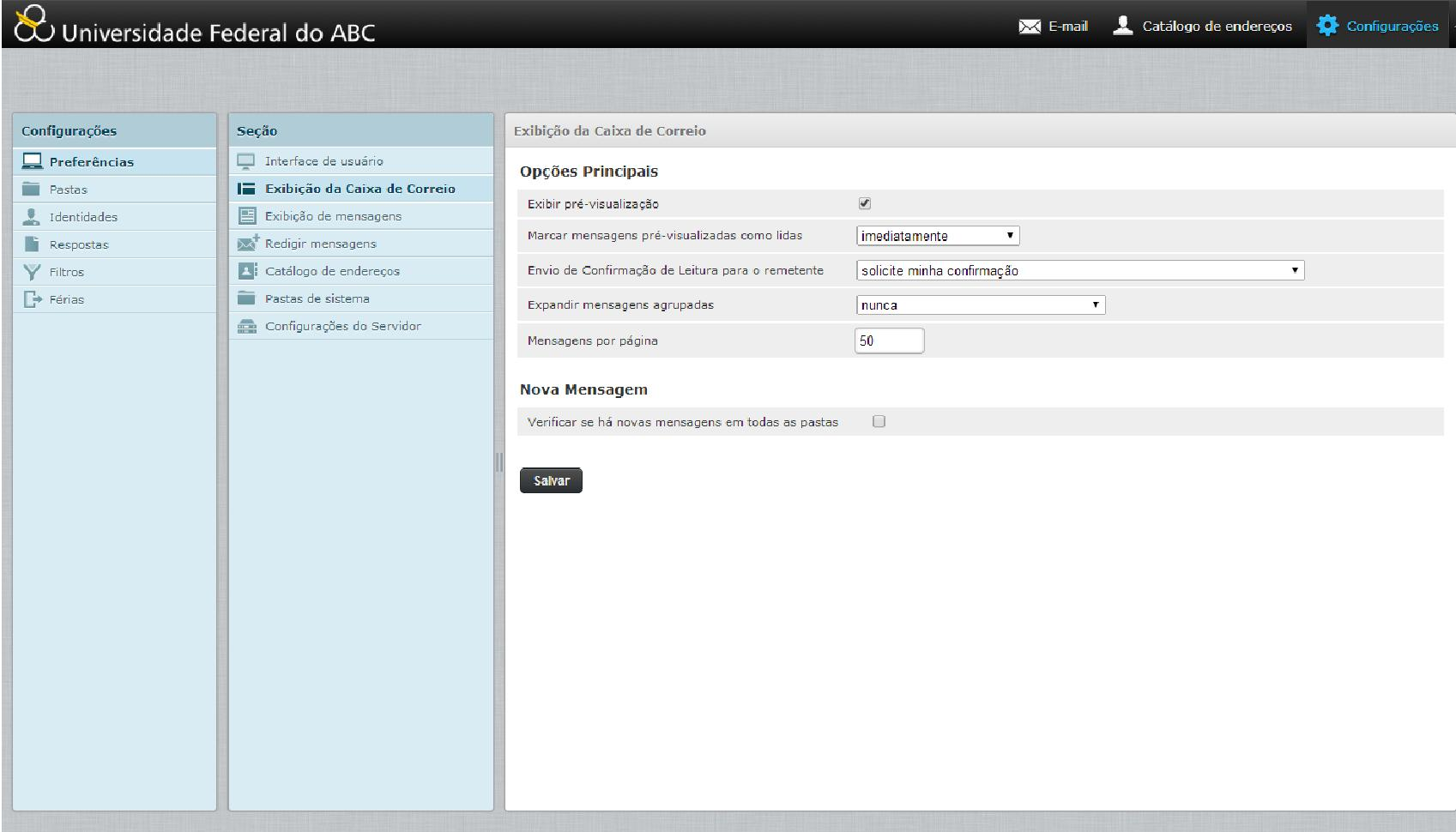
Pastas de e-mail #
Criação De Pastas #
O Webmail possibilita a criação de pastas para melhor organização dos seus e-mails. Para criar uma nova pasta, clique em Configurações -> Pastas. Uma lista com todas as suas pastas aparecerá. Clique no ícone  . Coloque um nome na sua pasta. É possível criar a pasta como uma subpasta de uma já existente. Para isso basta selecionar a pasta pai na lista. Você também pode selecionar como as mensagens nessa pasta serão visualizadas. Como uma lista, ou agrupando as mensagens (respostas de e-mail serão exibidas juntas aos e-mails originais).
. Coloque um nome na sua pasta. É possível criar a pasta como uma subpasta de uma já existente. Para isso basta selecionar a pasta pai na lista. Você também pode selecionar como as mensagens nessa pasta serão visualizadas. Como uma lista, ou agrupando as mensagens (respostas de e-mail serão exibidas juntas aos e-mails originais).
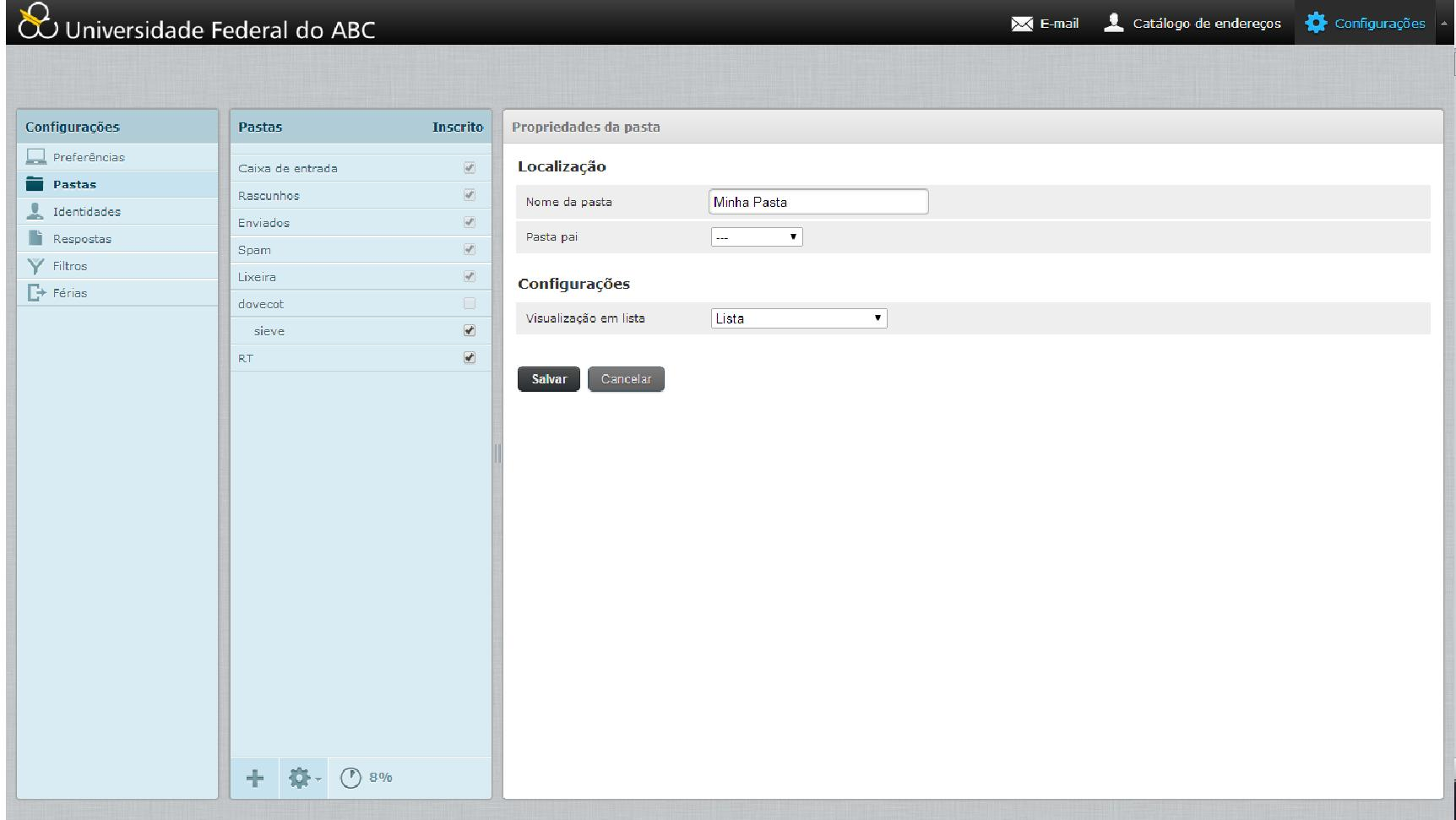
Deletando Pastas #
Para remover uma pasta entre em Configurações -> Pastas.
Uma lista com todas as suas pastas aparecerá.
Clique no ícone  e escolha excluir.
Atenção: Ao excluir a pasta todas as mensagens dentro da mesma serão perdidas.
e escolha excluir.
Atenção: Ao excluir a pasta todas as mensagens dentro da mesma serão perdidas.
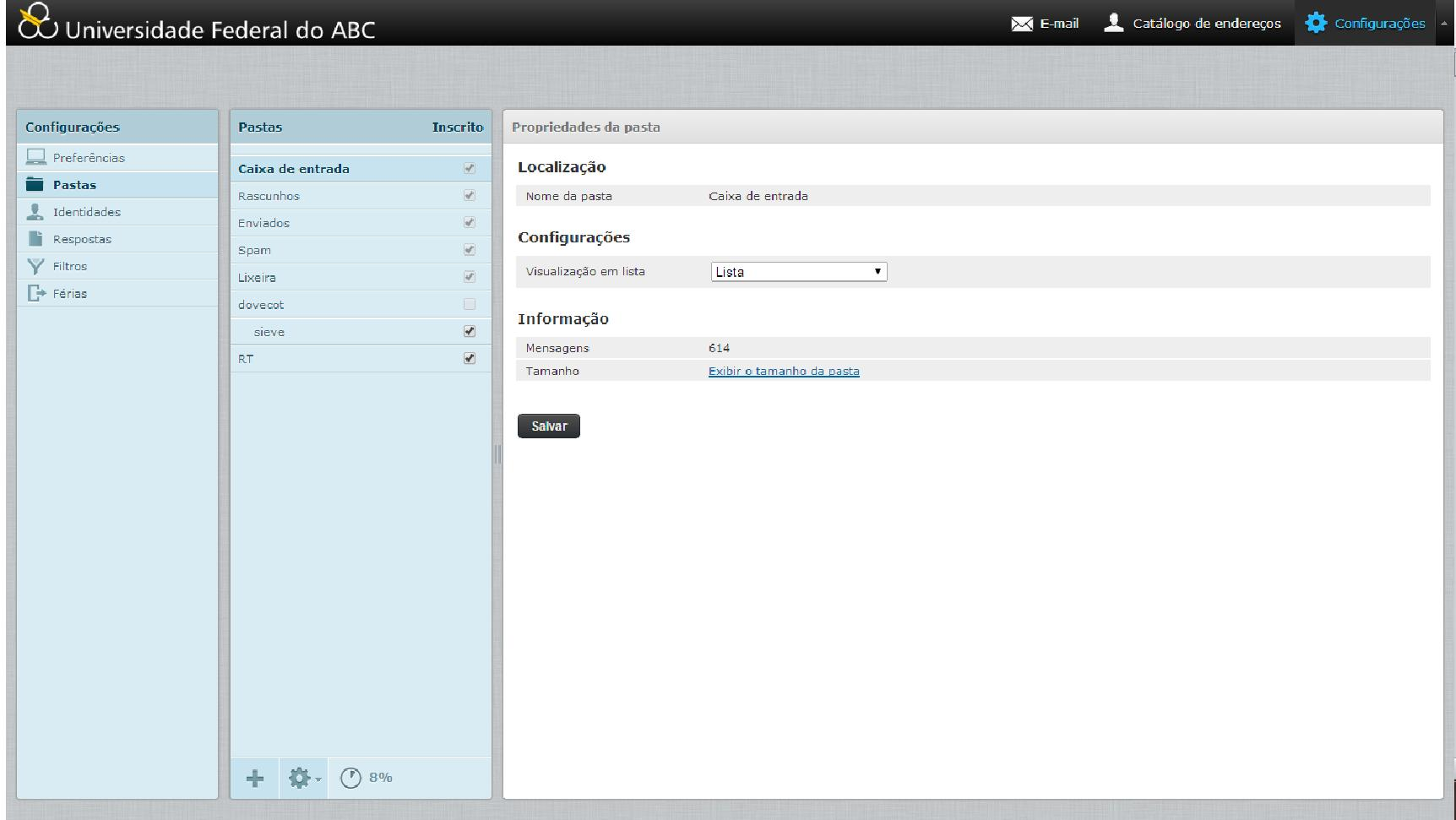
Movendo Mensagens para outras pastas #
Para mover a mensagem de uma pasta para outra, basta arrastá-la com o mouse para a pasta de destino. Outra opção é selecionar as mensagens desejadas, clicar em  e selecionar mover para a pasta. Para selecionar mais de uma mensagem segure a tecla “Ctrl”, para selecionar um intervalo segure a tecla “Shift”.
e selecionar mover para a pasta. Para selecionar mais de uma mensagem segure a tecla “Ctrl”, para selecionar um intervalo segure a tecla “Shift”.
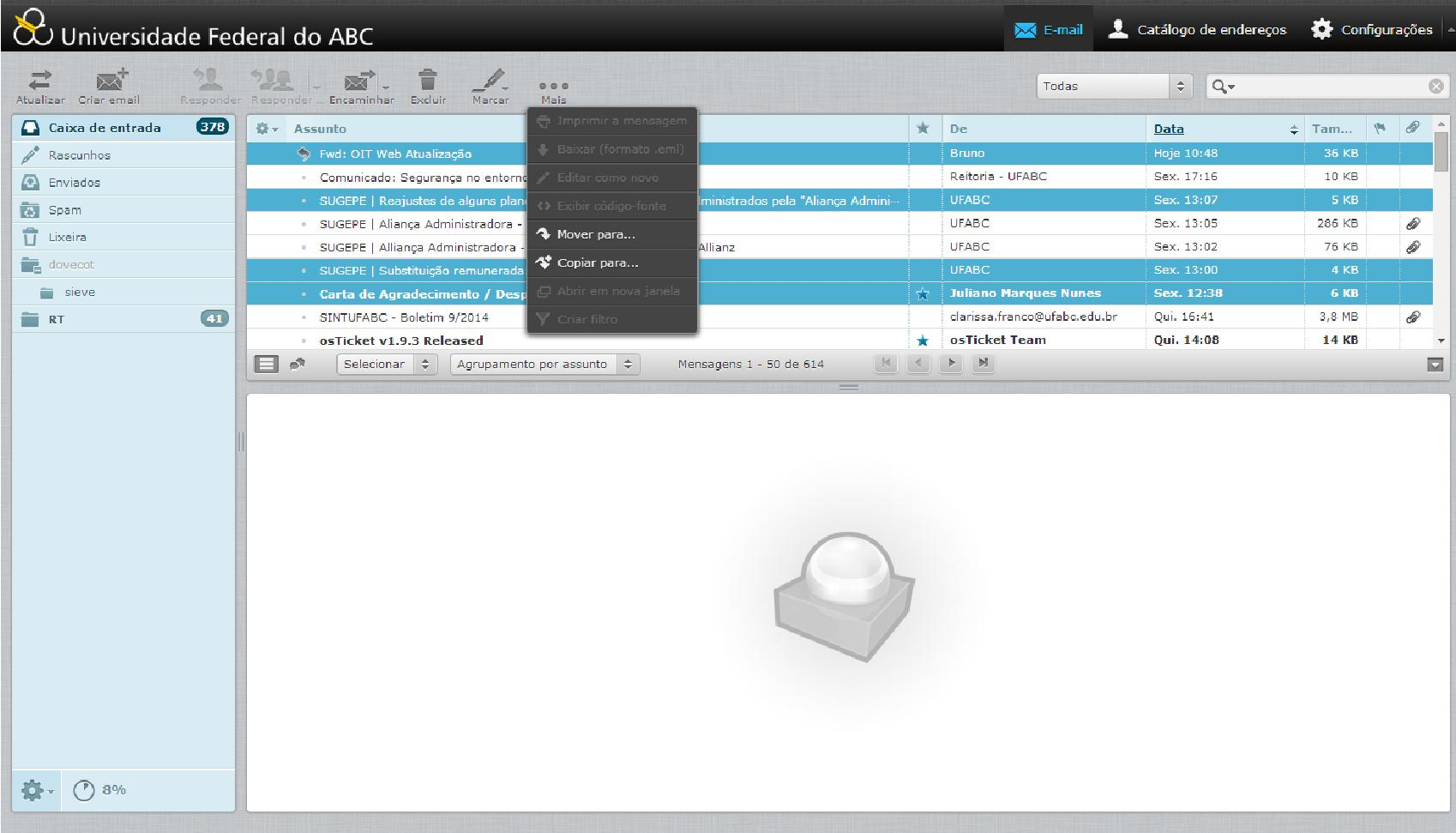
- Caso queira mover todos os e-mails de um determinado remetente, pode-se utilizar o filtro de busca. Em seguida clique em selecionar todas e repita o procedimento anterior.
- O Webmail também permite criar filtros para encaminhar as mensagens automaticamente para as pastas.
Criando Regras de Mensagens (Filtros Automáticos) #
A partir do menu Configurações #
O Webmail permite a criação de regras de mensagem para serem aplicadas aos novos e-mails assim que são recebidos. Essas regras permitem diversas funções visando melhorar e automatizar a utilização do Webmail Para criar novas regras, clique em Configurações -> Filtros. Selecione então o conjunto Default e clique no ícone  .
.
A seguir coloque um nome no seu filtro.
Obs.: É possível criar outros conjuntos de filtros, porém apenas um conjunto pode estar ativo por vez.
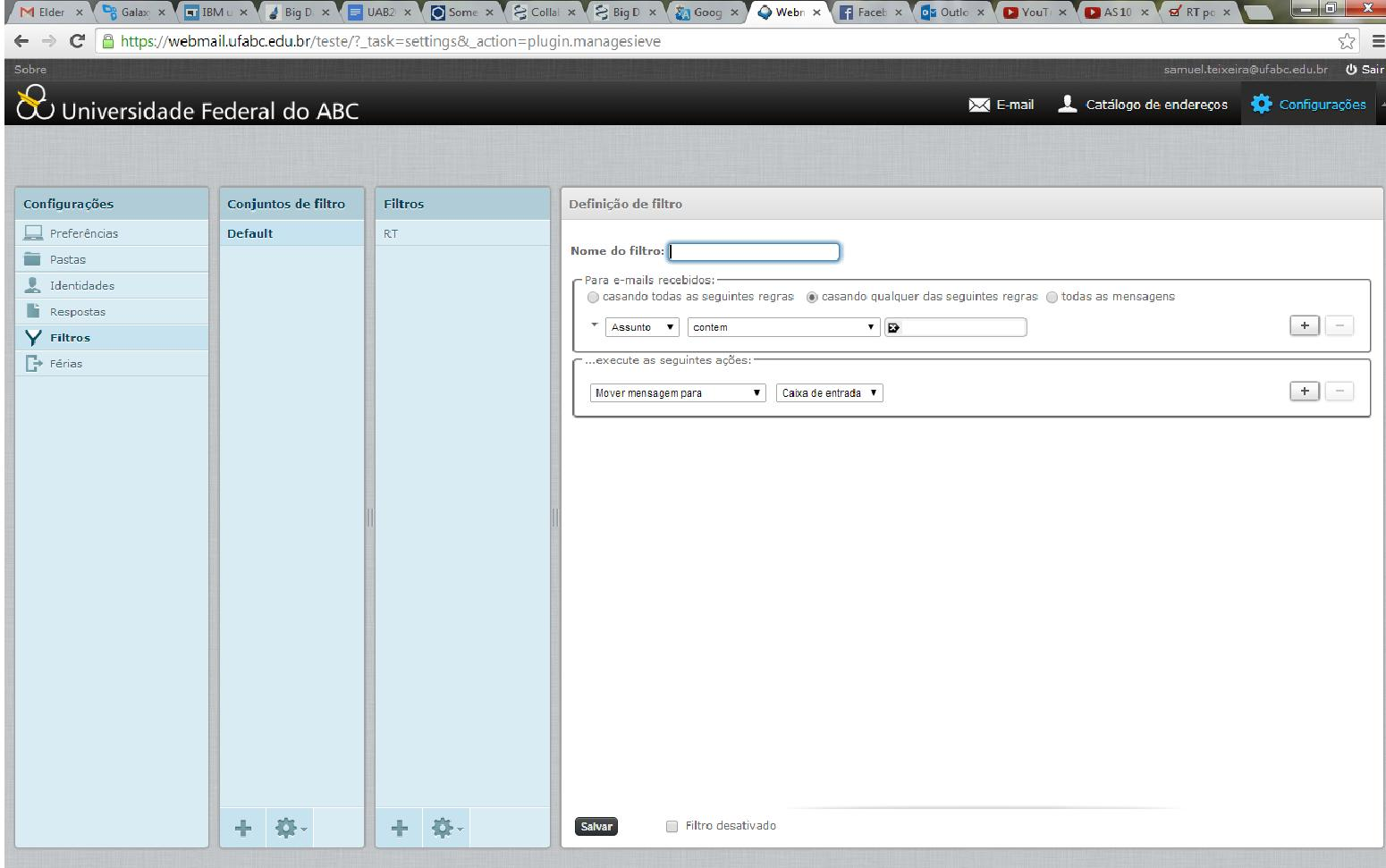
O processo de criação da regra é dividido em duas partes: definição do filtro que selecionará quais mensagens a ação será realizada e a definição da ação em si. É importante ressaltar que tanto no filtro como nas ações é possível definir mais de uma regra ao mesmo tempo.
A partir de mensagem existente #
É possível criar regras baseando-se em e-mails já recebidos. Para isso selecione o e-mail que servirá como base, selecione “Mais” e a opção “Criar Filtro”.
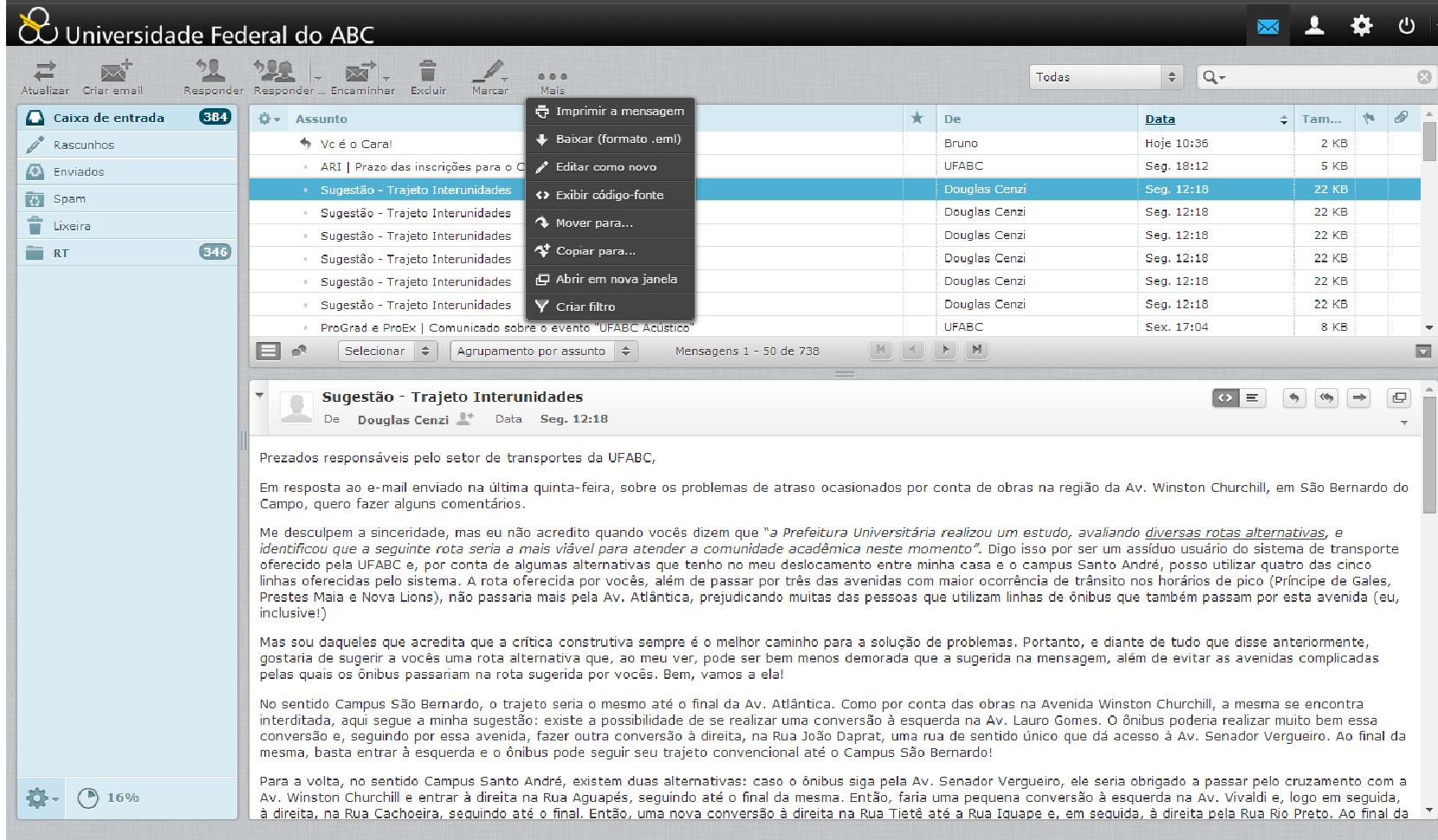
Será solicitado a informação que será usada de base, podendo ser solucionado entre assunto (Subject), From (De quem) e To (Para quem). É possível Selecionar mais de uma opção ao mesmo tempo
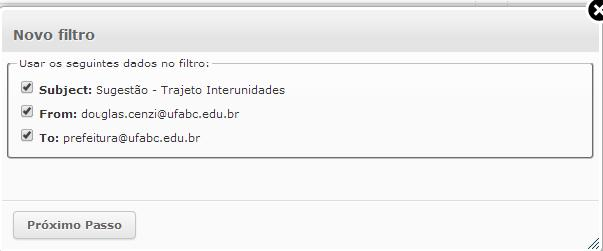
Ao clicar em próximos passos, será solicitado um nome para o filtro e as ações a ser tomada de acordo com aquelas regras.
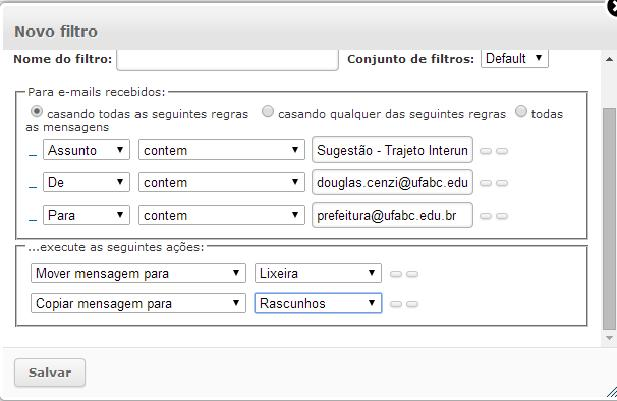
Definição dos Filtros #
Ao definir um filtro, você pode escolher se ele deverá se enquadrar em apenas uma regra, em varias regras ou se será aplicado a todas as mensagens (independente das regras). As regras podem ser aplicadas, tomando como parâmetro:
- Assunto do e-mail
- Remetente do E-mail
- Destinatário do E-mail
- Conteúdo do e-mail
- Tamanho do e-mail
- Data em que o e-mail foi enviado
- Data em que o e-mail foi recebido
Para acrescentar mais de uma regra basta clicar no botão  .
.
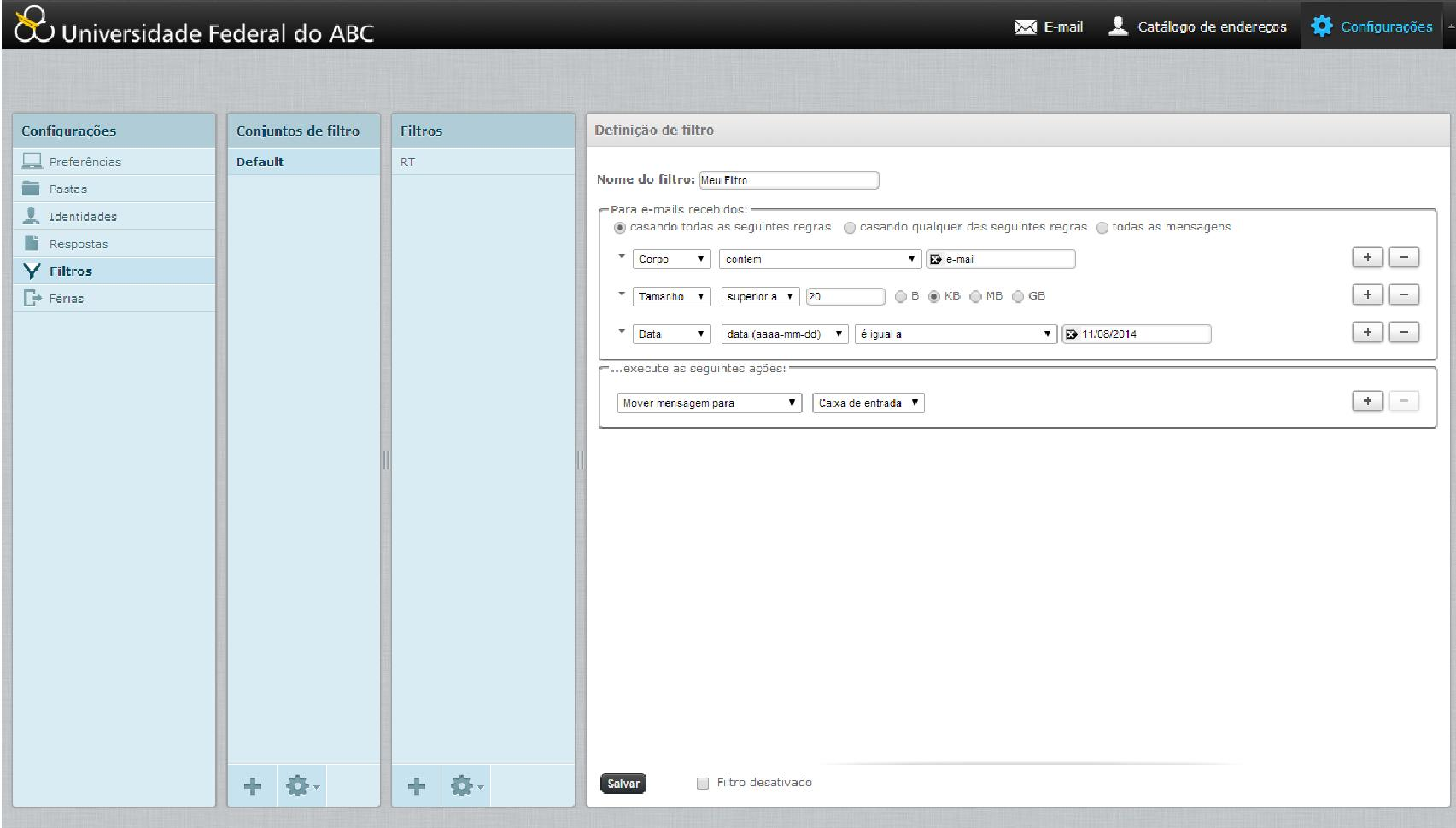
Definição da Ação #
Após definir as regras, você deve definir as ações que serão tomadas com a mensagem. As ações possíveis são:
- Mover a mensagem para uma pasta específica
- Copiar a mensagem para uma pasta específica
- Enviar uma cópia da mensagem para outro e-mail
- Responder a mensagem automaticamente
- Excluir a mensagem
- Enviar uma notificação para outro e-mail
Para acrescentar mais de uma regra basta clicar no botão  .
.
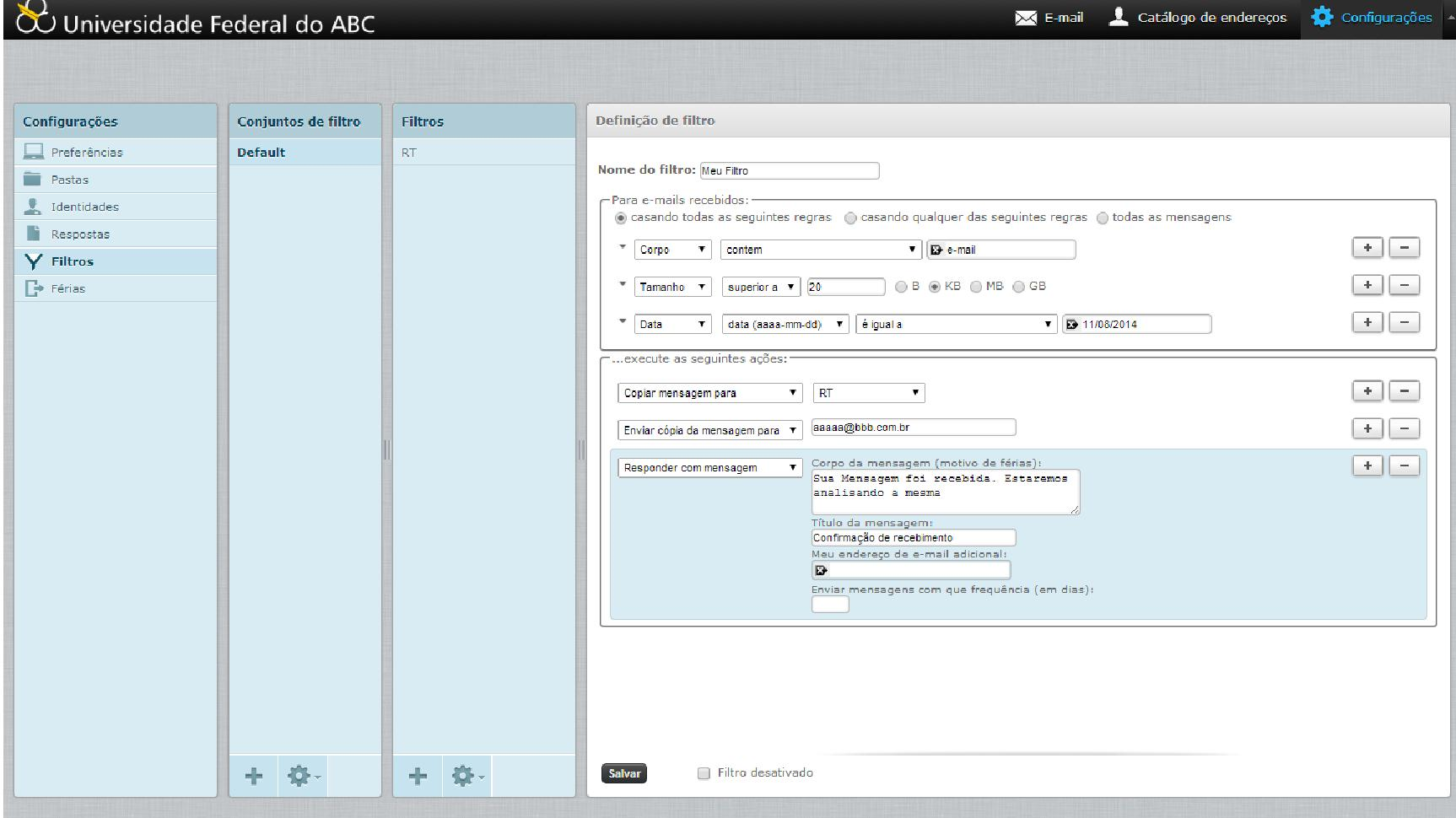
Resposta automática de Férias #
Existe um tipo especial de regras de mensagem chamado férias. Para ativá-lo clique em Configurações -> Férias, coloque o assunto do e-mail e preencha sua mensagem e o período de férias.
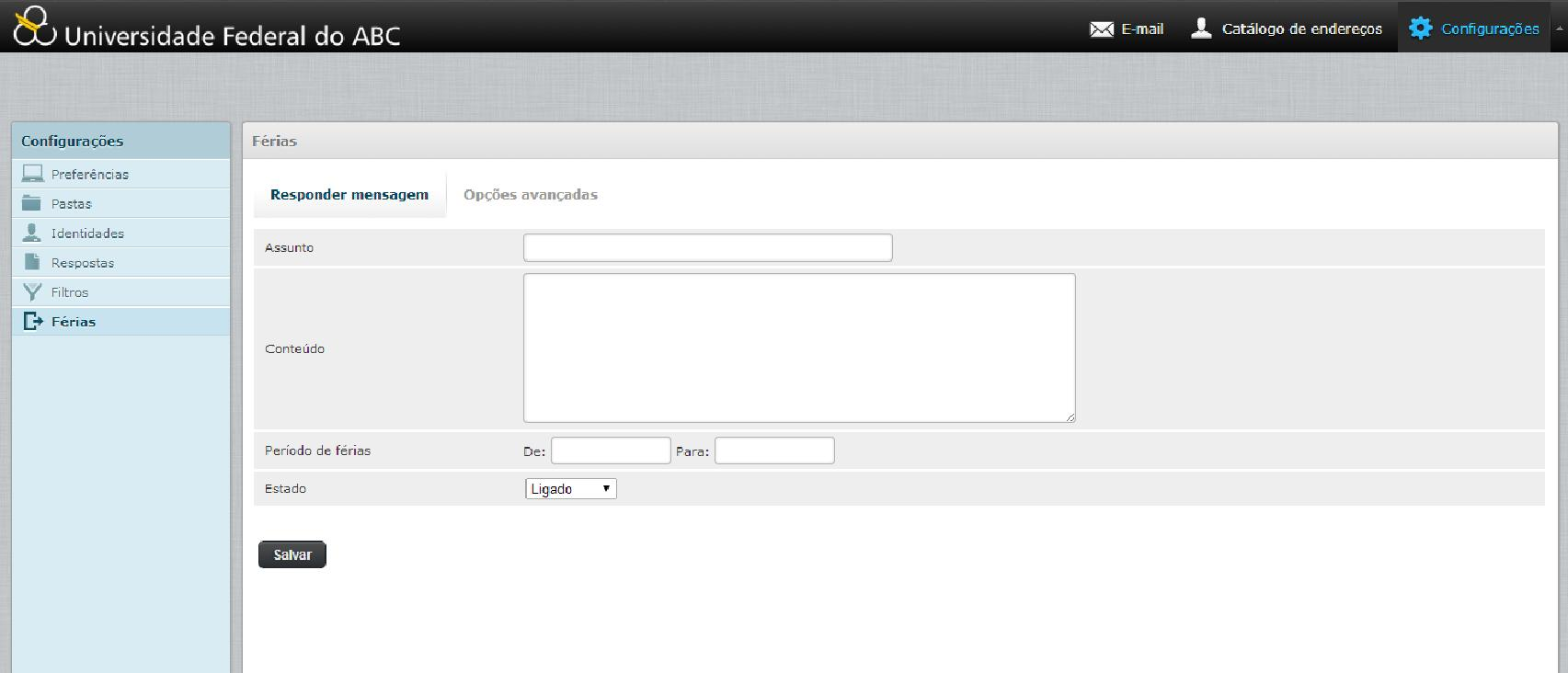
SPAM #
O NTI da UFABC se esforça para garantir a redução de spam. O servidor é configurado de maneira a marcar automaticamente os spam e encaminhá-lo para a caixa devida. Porém, devido à grande quantidade de spam existente, assim como a diversidade de técnicas utilizadas no mesmo, nenhum método é 100% confiável. É possível criar filtros para mover mensagens diretamente para a caixa de spam conforme explicado em “Criando Regras de Mensagens”.
Glossário #
Webmail: é uma interface da World Wide Web que permite ao utilizador ler e escrever e-mail usando um navegador.
Spam: é um termo de origem inglesa cujo significado designa uma mensagem eletrônica recebida, mas não solicitada pelo usuário.
Nota
Versão 01 do tutorial (10/2014)







Redes Sociais